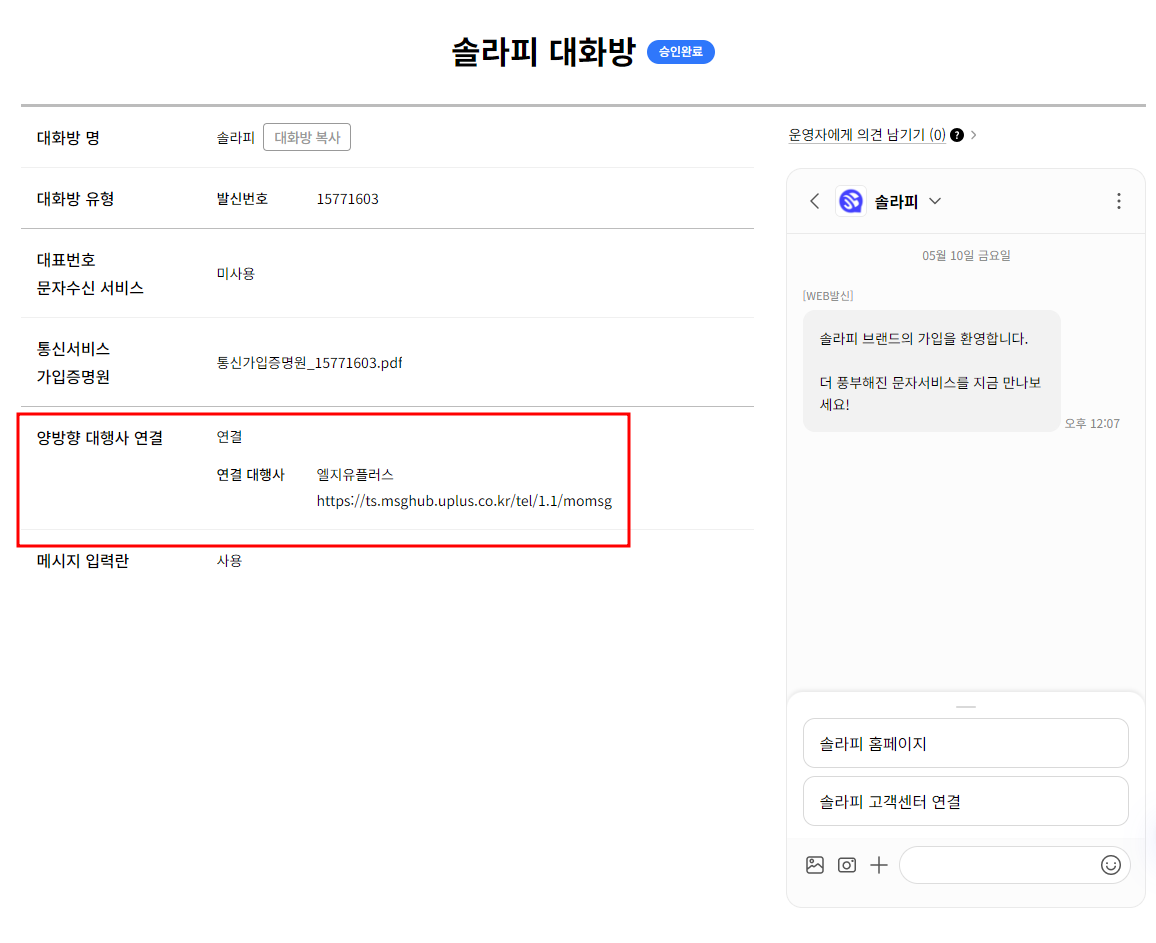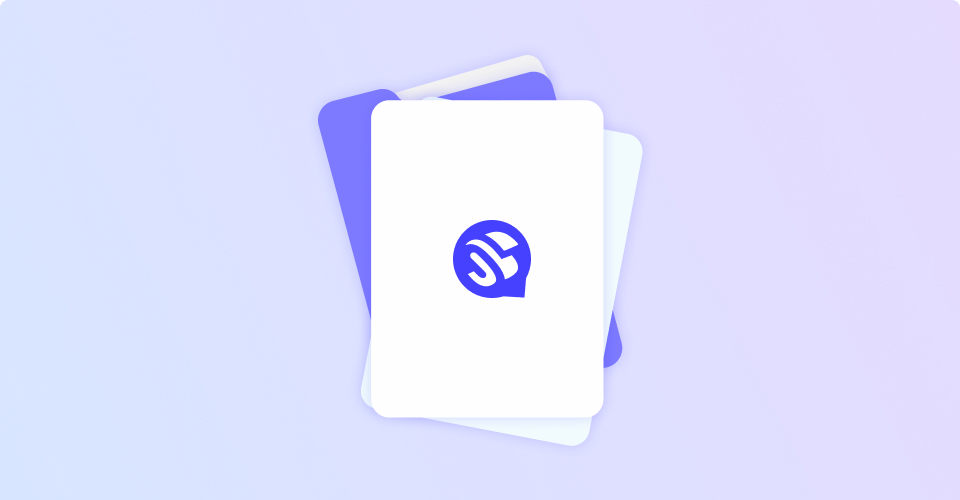
발송 전 준비사항
RCS 브랜드/ 대화방
브랜드 등록 및 대화방 개설 후 고객들에게 RCS 메시지를 전송할 수 있습니다.
브랜드 단위로 RCS 기업 메시지와 RBC(RCS biz center)에서 제공하는 기능을 이용할 수 있습니다. 브랜드 프로필 이미지는 브랜드 하위의 모든 대화방에서 공통적으로 사용됩니다. 브랜드 명은 사용자가 앱에서 대화방 프로필을 선택 하였을 때, 진입되는 브랜드 홈에 노출됩니다.
메시지 앱에서 고객들에게 메시지를 발송하려면 대화방을 개설해야 합니다. 대화방 단위로 메시지를 발송 및 확인할 수 있습니다. 하나의 브랜드에 다수의 대화 방 개설도 가능합니다.
* 대화방 개설을 위해 시 통신서비스 이용증명원을 준비하세요!
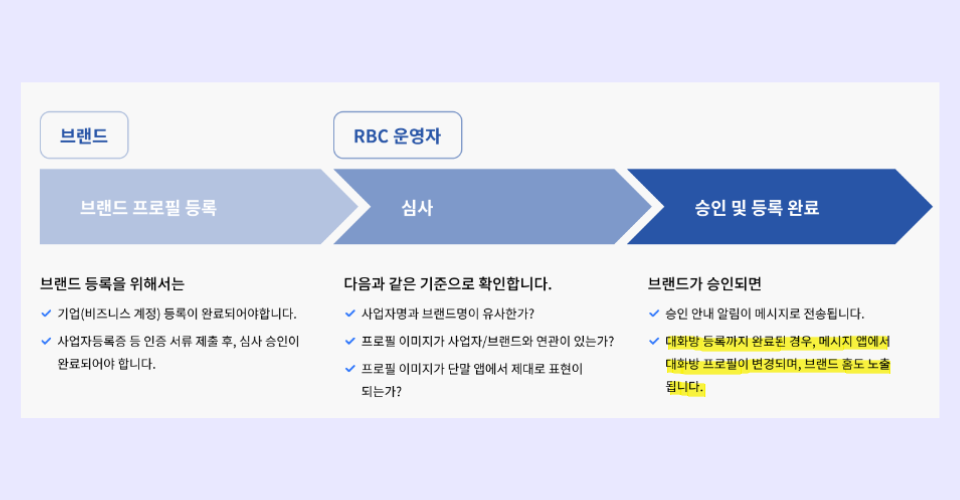
브랜드 등록부터 솔라피에 연동까지 아래 절차에 따라 진행해 주세요😄
브랜드 등록 및 대행사 지정
1.) RCS Biz Center 가입
- RCS 비즈센터로 이동 후 기업 담당자 회원가입 버튼을 눌러 회원가입을 진행합니다.
제출 서류 (필수)
- 사업자등록증 또는 고유번호증
- 대표가 아닌 경우 (재직 증명) : 대표자 신분증 또는 재직증명서 (3개월 이내 발급)
[ 심사 기준 ]
| 심사 항목 | 심사 내용 |
|---|---|
| 사업자등록증 또는 고유번호증 | 정보 일치 확인 |
| 업태/종목 | 업태 / 종목 대응되는 항목으로 1개 이상 기재 (사업자등록증 정보와 일치) ※고유번호증 제출시 - 업태: '기업/단체'로 입력 - 종목: ‘비영리, 공공/행정, 정치/사회, 복지, 종교, 모임, 기관/단체일반’ 중 해당 항목 입력 |
| 사업자등록 상태 | 사업자등록 상태 확인 |
| 재직증명서 | 계정 신청자의 재직상태 확인 |
| 개인정보 마스킹 | 모든 제출 서류에 포함된 개인정보 마스킹 상태 확인 ※신분증 마스킹 예시 - 주민등록번호/ 외국인등록번호/ 국내거소신고번호: 뒷번호 6자리 (121212-1******) - 운전면허번호: 상단 운전면허번호 전체 및 주민등록번호 뒷자리 마스킹 - 여권번호 : 구형 여권의 경우 주민등록번호가 표기 되어있으므로 해당 부분도 마스킹 필요 |
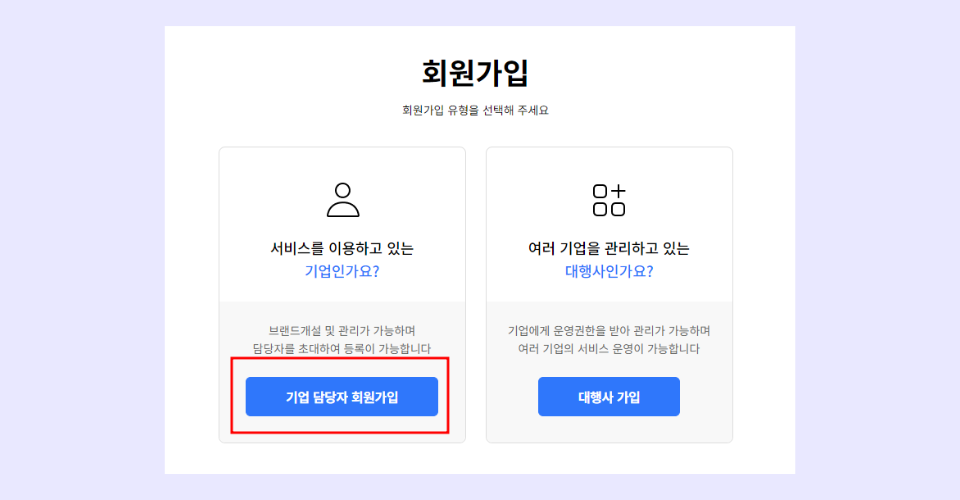
2.) 브랜드 개설하기
- RCS 비즈센터에 로그인 > 기업 대시보드 > 브랜드 개설(우측 상단) 버튼을 눌러 기본 정보를 입력합니다. (브랜드 개설 가이드를 참고해 주실 수 있습니다.)
- 브랜드 생성 승인까지 2 영업일 정도 소요 될 수 있습니다.
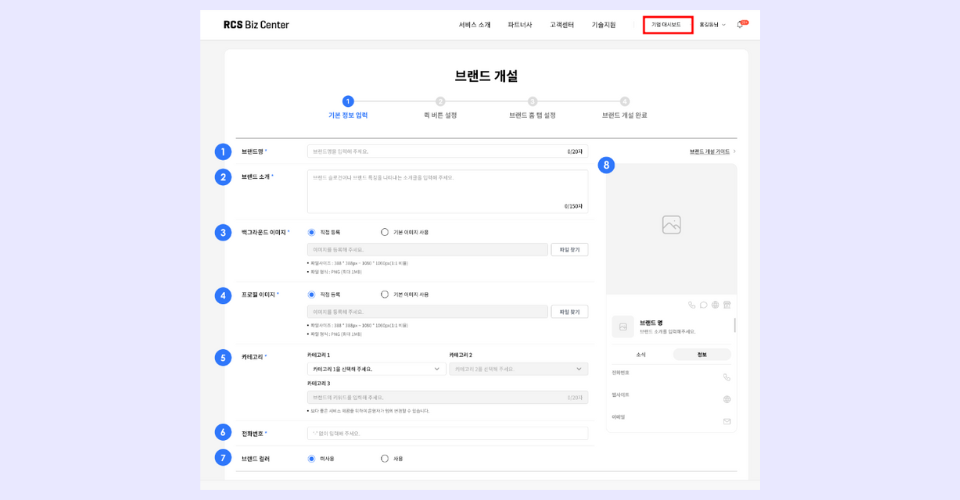
3.) 대화방 등록하기
메시지 앱에서 고객들에게 메시지를 발송하기 위해 대화방을 등록해 주셔야합니다. 기업 담당자는 대화방 단위로 메시지를 보내고 확인할 수 있습니다.
메시지 발송을 위해 꼭 대화방을 등록하세요. 대화방 등록 시 통신서비스 가입증명원을 제출 해야합니다. (대화방 등록 가이드 바로가기)
승인 요청한 대화방 상태가 승인완료로 변경 된 이후 솔라피와 연동할 수 있습니다.
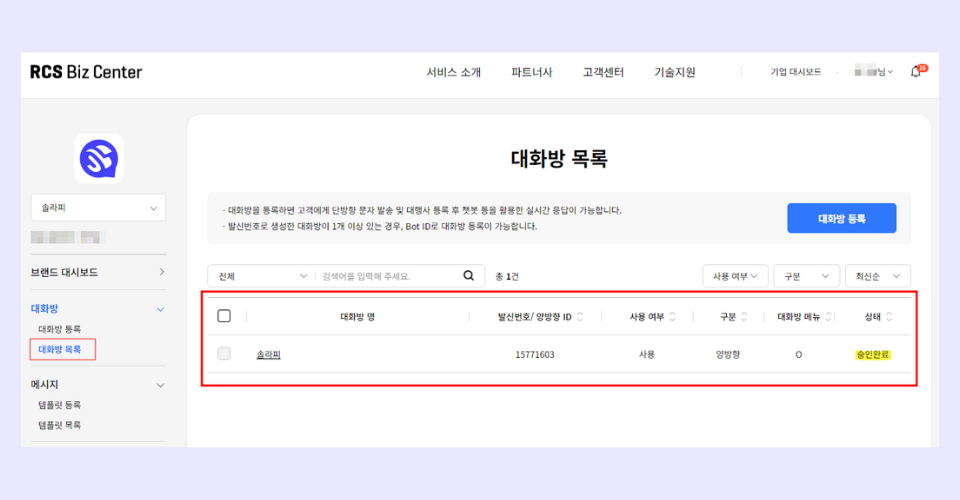
대화방 설정하기
[ 대화방명, 전화번호 설정 위치 ]
기업 대시보드 > 브랜드 선택 > 대화방 등록/수정 화면 :
- 대화방 명, 발신번호(대화방 유형이 양방향 ID인 경우 회신번호)
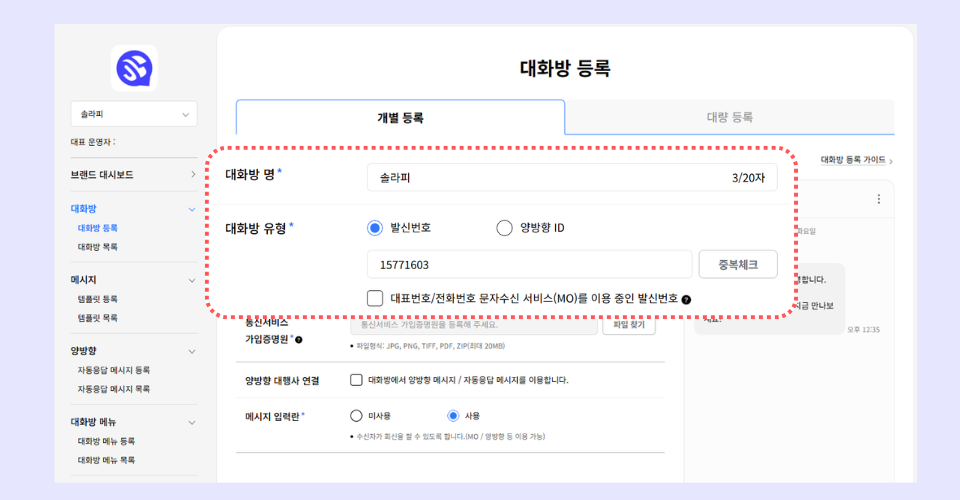
[ 단말기 화면 ] 채팅+ (메시지 앱) 브랜드 홈 표기 정보
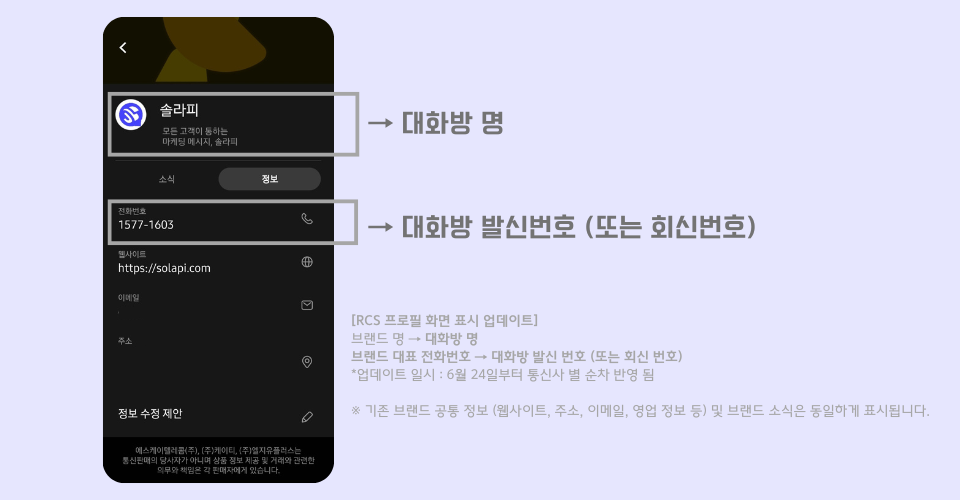
4.) 대행사 지정하기
솔라피에서 RBC 메시지 발송이 가능하도록 대행사로 지정해 주세요.
1. RCS 비즈센터 [기업 대시보드] > 솔라피와 연동 하실 브랜드명을 눌러 브랜드 대시보드로 이동합니다.
2. 좌측 내비게이션 바 하단 [내 브랜드 관리] 아래 [브랜드 운영 관리] 에서 대행사 권한을 추가해 주세요. "솔라피 주식회사"를 검색 후 대행사로 지정해 주시면 됩니다.
개설한 RCS브랜드 솔라피와 연동하기
브랜드 및 대화방이 등록되었다면, 솔라피와 연동하실 수 있습니다.
1. 솔라피에 회원가입 하신 뒤, 발송하실 RCS 브랜드 사업자 정보를 등록해 주세요.
2. RCS 브랜드 연동 페이지로 이동하여 브랜드 사업자명과 브랜드 사업자등록번호를 입력하여 연동합니다.
3. RCS 메시발송을 위해 솔라피 계정에 발신번호를 등록해 주세요. (발신번호 등록 이용 가이드)
- 대화방에 등록하신 발신번호를 계정에 등록 해 주셔야 메시지 발송이 실패하지 않습니다.
*계정에 등록한 발신번호와 RCS Biz center에 등록 되어있는 발신 번호가 다를 경우, 메시지 발송은 실패됩니다.
양방향 대행사 설정하기(선택사항)
양방향 상품을 이용할 수 있는 대화방의 경우, 자동응답 메시지를 이용할 수 있습니다. 자동응답 메시지를 이용하기 위해 양방향 대행사를 추가해 주셔야합니다. 아래 절차에 따라 추가로 대행사 지정을 완료해 주세요.
1. 위 절차에 따라 솔라피와 연동합니다.
2. 솔라피와 연동 후, RCS 비즈센터 대화방목록으로 이동합니다.
3. 양방향 설정이 필요한 대화방명을 클릭하여 이동합니다. 오른쪽 하단 수정 버튼을 누릅니다.
4. 양방향 대행사 연결을 활성화하여, 양방향 대행사로 엘지유플러스를 추가하세요.
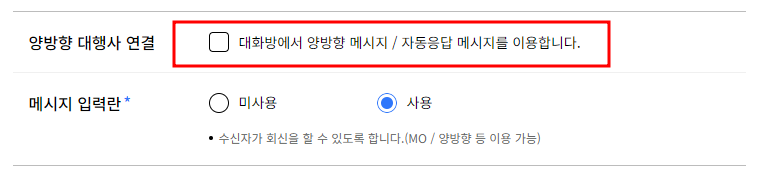
5. 양방향 대행사 연결이 완료되었습니다.